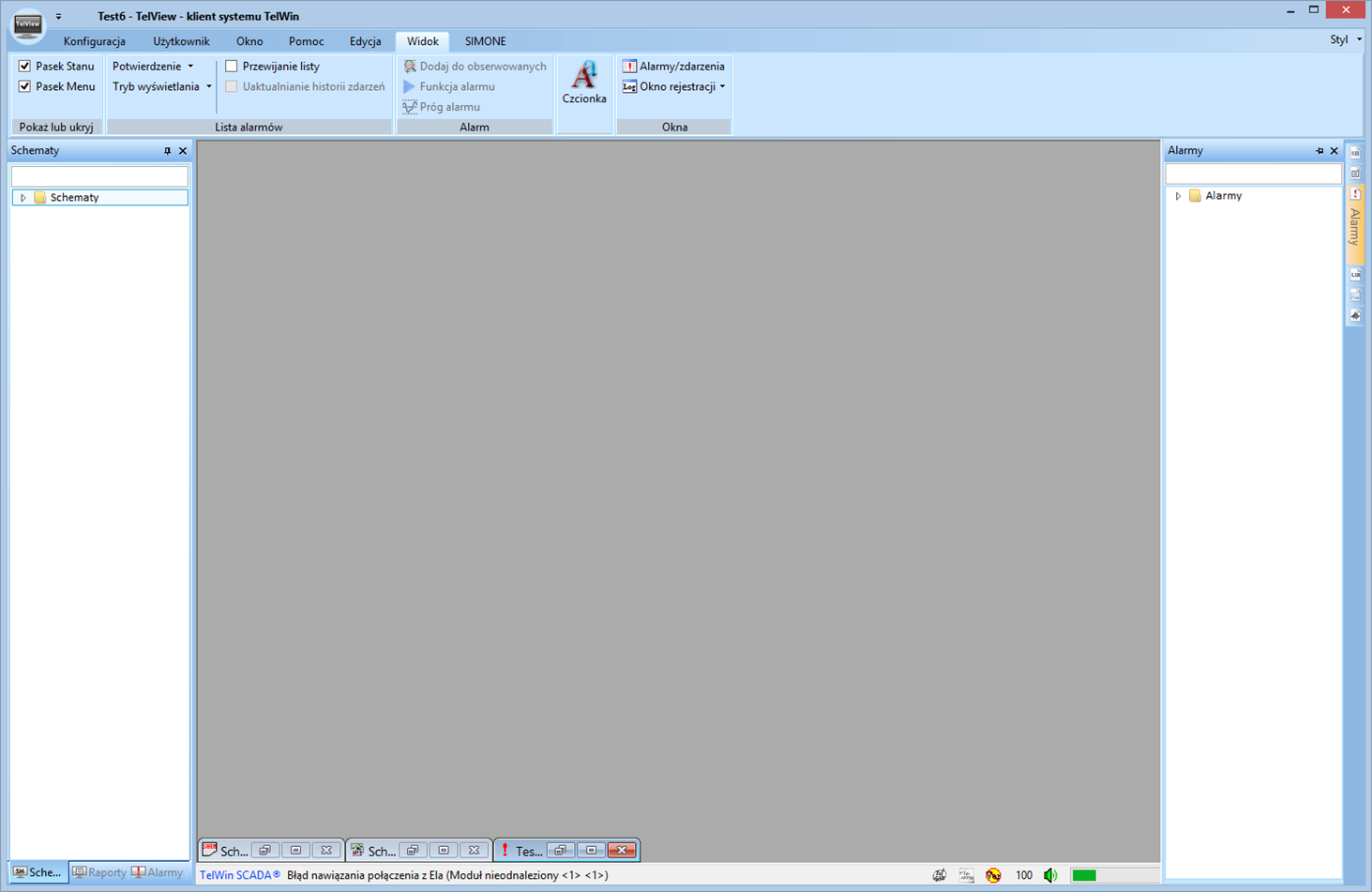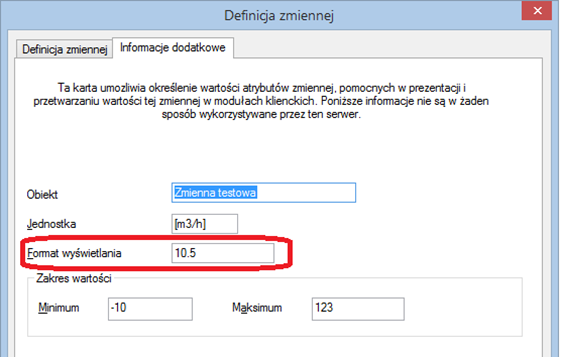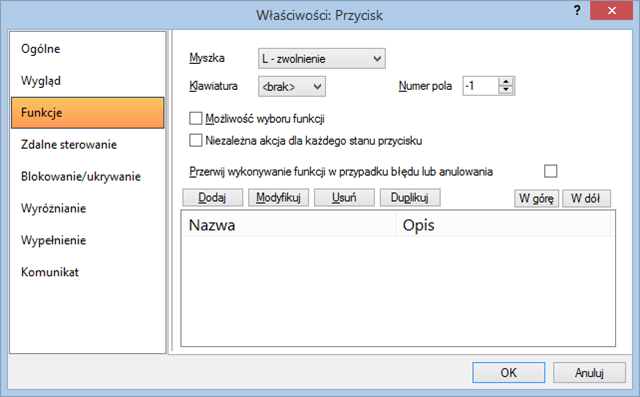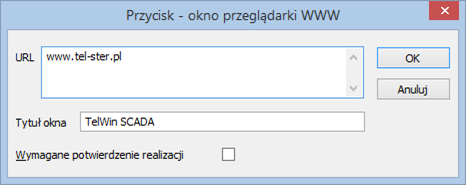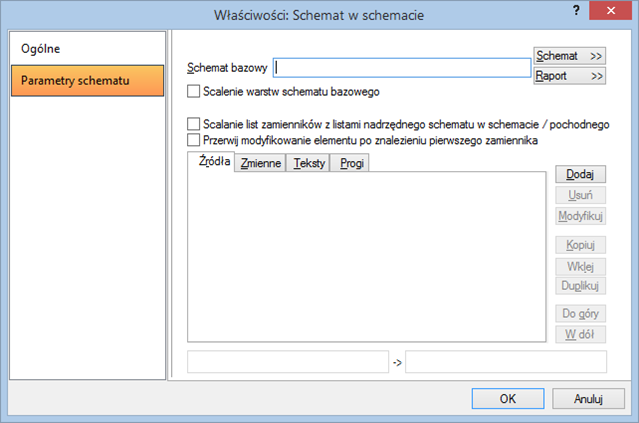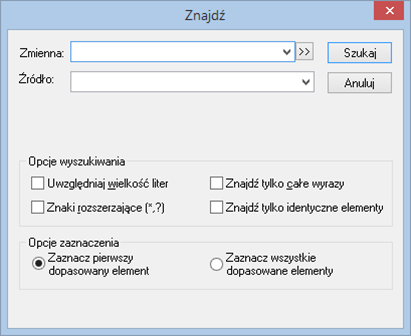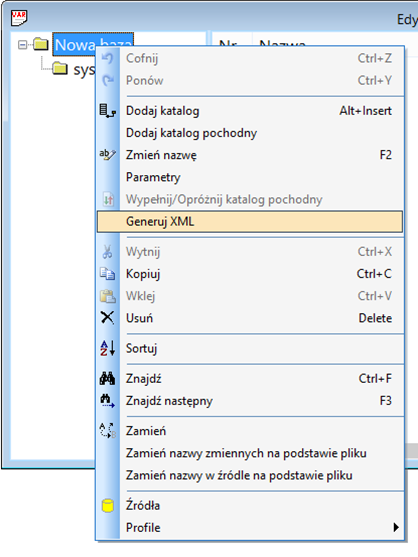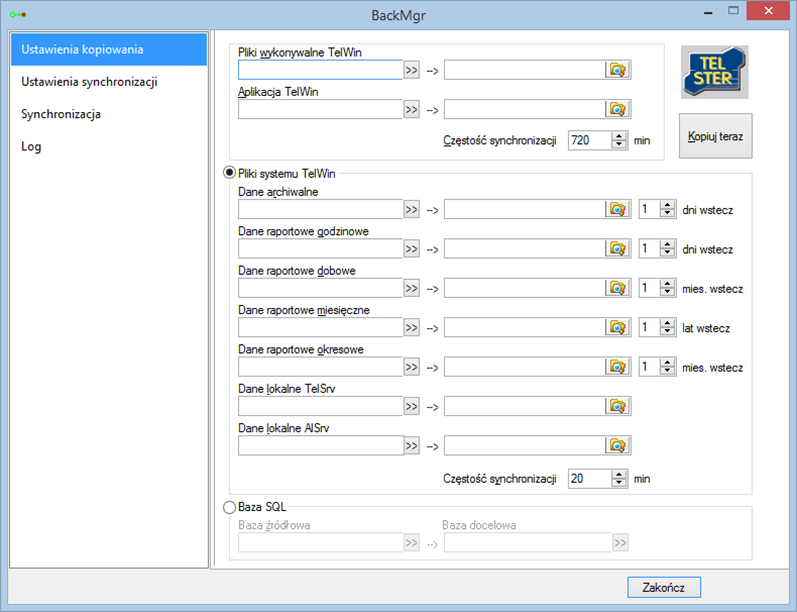21 października 2014 r. została opublikowana najnowsza wersja systemu TelWin SCADA 6.00.2. Zapraszamy do zapoznania się z wprowadzonymi zmianami w funkcjonowaniu systemu oraz pobrania najnowszej wersji w sekcji Produkty -> TelWin SCADA.
Biuletyn TelWin SCADA 6.00.2 (0,3 Mb)
|
Lista zmian wprowadzonych w najnowszej wersji: |
|
Klient wizualizacji TelView
Wprowadzony został nowy mechanizm zarządzania drzewami komponentów (schematy, raporty, listy alarmów itd.) wykorzystywanymi w module. Pozwala on na szybki dostęp do elementu drzewa i wykonaniu żądanej akcji (otwarcie, wyszukanie, podgląd itp.). Wszystkie drzewa komponentów domyślnie dokowane są do lewej krawędzi głównego okna modułu, a drzewa konfiguracyjne - do prawej. Każde okno posiada pole edycyjne pozwalające na szybkie przefiltrowanie drzewa. Standardowo okna uruchamiają się w trybie automatycznego zamykania. W celu zablokowania tego mechanizmu należy użyć przycisku pinezki, znajdującego się w pasku tytułowym. Każde okno można wyciągnąć, umieścić w dowolnym miejscu na pulpicie lub zadokować przy dowolnej krawędzi głównego okna modułu.
Definicja zmiennej w serwerze systemu pozwala na określenie formatu wyświetlania, który zostanie wykorzystany w module TelView. Parametr ten zostanie uwzględniony w elemencie pomiar, w trybie podglądu danych. Wprowadzona w serwerze systemu pojedyncza liczba oznacza znaki przeznaczone na prezentację wartości. Dodanie po kropce drugiej liczby spowoduje przekazanie dodatkowej informacji o miejscach dziesiętnych.
Przycisk Duplikuj pozwala na szybkie skopiowanie zaznaczonej na liście funkcji przycisku.
Wprowadzona optymalizacja polega na wyeliminowaniu automatycznego przeładowania schematu po zmianie trybu przeglądania danych, np. włączenie/wyłączenie trybu przeglądania danych raportowych. Rozwiązanie to nie powoduje resetowania wszystkich ustawień w elementach schematu, np. przycisk z opcję Niezależna akcja dla każdego stanu nie zostanie zresetowany do startowego stanu po przełączeniu trybu przeglądania danych.
Parametr Tytuł okna pozwala na jednoznaczne nazwanie wywoływanego okna przeglądarki WWW. W trybie uruchomieniowym umożliwi to odtwarzanie i zapisywanie pozycji okna w miejscu żądanym przez użytkownika. Zdefiniowanie kilku przycisków z takim samym tytułem okna spowoduje wyświetlanie różnych łączy internetowych w jednym i tym samym oknie przeglądarki WWW
W przypadku wykorzystywania mechanizmów pochodnych, istnieje możliwość zdefiniowania list zamienników w nadrzędnym elemencie (Schemat pochodny lub element Schemat w schemacie), a następnie scalenie ich w trybie podglądu danych z elementem podrzędnym (Schemat w schemacie), np.: 1) Tworzymy Schemat o nazwie PodPodrzędny, na którym umieszczamy elementy typu Pomiar, Przycisk, Sygnalizacja itp. 2) Tworzymy kolejny Schemat o nazwie Podrzędny, w którym jeden z elementów to Schemat w schemacie mający zdefiniowany parametr Schemat bazowy jako PodPodrzędny i zaznaczoną opcję Scalanie list zamienników z listami nadrzędnego schematu w schemacie / pochodnego 3) Tworzymy Schemat pochodny o nazwie Nadrzędny, w którym definiujemy parametr Schemat bazowy jako Podrzędny oraz listy zamienników dla źródeł, Zmiennych itp. 4) Uruchamiając Schemat pochodny o nazwie Nadrzędny w trybie podglądu danych, otrzymujemy kaskadowe wywołanie Wyjaśnienie: Po uruchomieniu, w trybie podglądu danych, Schematu pochodnego o nazwie Nadrzędny jego lista zamienników zostanie wykorzystana do zmodyfikowania wszystkich elementów w Schemacie o nazwie Podrzędny oraz listy te zostaną dynamicznie dołączone do list w elemencie Schemat w schemacie, który został przez nas zdefiniowany na schemacie o nazwie Podrzędny. Element Schemat w schemacie wykorzysta (już scalone) listy, do zmodyfikowania wszystkich elementów w Schemacie o nazwie PodPodrzędny.
Opcja pozwala na przerwanie wykonywania zmian w elementach pochodnych według listy zamienników, po pierwszej znalezionej i wykonanej modyfikacji. Standardowo mechanizm wykonuje wszystkie zmiany dostępne na liście zamienników. Przerwanie wykonywania zmian dotyczy każdej z list zamienników, z osobna, tzn. przerwanie wykonywania zmian według listy zamienników źródeł NIE spowoduje przerwania wykonywania zmian według listy zmiennych, tekstów itd.
Zmodyfikowany został mechanizm wyszukiwania elementów na liście alarmów w trybie edycji oraz wprowadzono nowy mechanizm pozwalający na wyszukanie alarmu na liście w trybie podglądu danych.
W oknie powiadomienia na pulpicie, treść komunikatu wyświetlana jest w formie łącza do okna komponentu, które wygenerowało powiadomienie. W przypadku listy alarmów łącze pozwala na szybkie przywrócenie okna na pierwszy plan oraz przełączenie się w tryb wyświetlania wszystkich alarmów i zaznaczenie właściwego wiersza na liście. Serwer alarmów AlSrv
Nowy mechanizm wprowadzony w serwerze alarmów pozwala na wygenerowanie dla danej gałęzi drzewa zmiennych pliku w formacie XML, który można wczytać w module TelView na liście alarmów. Pozwala to na szybkie tworzenie nowych list alarmów.
Moduł skryptów ProcWin
Sprawdzanie wystąpienia zdarzenia według podanego harmonogramu (szczegóły w dokumentacji modułu). Moduł BackMgr
Moduł WebMgr
TelWin WebInterface
Wprowadzono mechanizm asynchronicznego inicjowania i zwalniania sesji klienckiej użytkownika. UWAGA!!! Zainstalowanie najnowszej wersji systemu TelWin SCADA® 6.00.2 wymaga przeinstalowania podsystemu TelWin WebInterface. Należy zwrócić szczególną uwagę na przyporządkowaną do podsystemu pulę aplikacji w IIS, która musi wskazywać na architekturę .NET Framework v4.0 lub nowszą. |